[视频]win10怎样制作u盘启动盘
 visualname 2018-03-26 15:09:54 21496人看过 分享经验到微博
visualname 2018-03-26 15:09:54 21496人看过 分享经验到微博更新:2024-01-22 11:19:03推荐经验
使用 U 盘来安装 Win10 具有纯净稳定的优点,因此也是全新安装系统的最佳选择。不过,想要使用 U 盘安装 Win10,首先要有一个 U 盘启动盘。但是,就目前市场上流行的几类 U 盘启动盘制作软件而言,大多存在两大缺点:1)绝大部分的国内 U 盘启动盘制作软件广告泛滥,而且还有部分会在系统装完后偷偷安装一些第三方软件,让人着实不放心。2)微软官方出品的 Win7 版 U 盘启动盘制作工具在 Win10 下使用时需要额外安装一些老版的 .net 库,而 Win10版 U 盘启动盘制作工具则不能用于企业版系统的安装。那么,有没有什么办法能够避免以上两大缺陷,可以很全能地制作纯净的 Win10 U 盘启动盘呢?
工具/原料
UltraISO 9.6.0.3000操作方法:
1/7分步阅读准备工作:
制作 U 盘启动盘之前,需要先下载并安装UltraISO 这个软件。它是一款老牌的光盘映像编辑制作工具,可以利用下载好的 ISO 映像文件在 U 盘上制作一个可以启动系统的系统安装盘。
它的优点主要有:
1)支持从 Win98 到 Win10 的所有操作系统
2)制作的 U 盘格式支持USB-HDD、USB-HDD+、USB-ZIP、USB-ZIP+
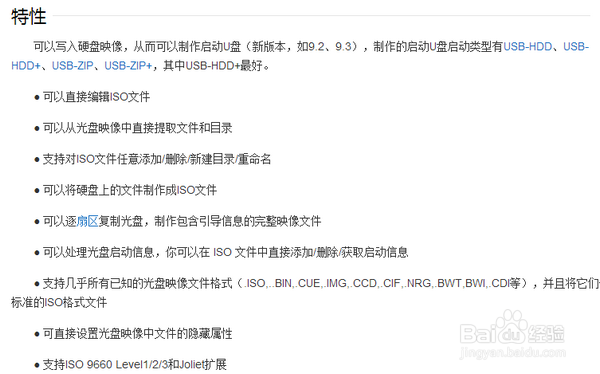 [图]2/7
[图]2/7操作步骤:
首先,启动UltraISO 后,在主界面点击菜单“文件”-“打开”。
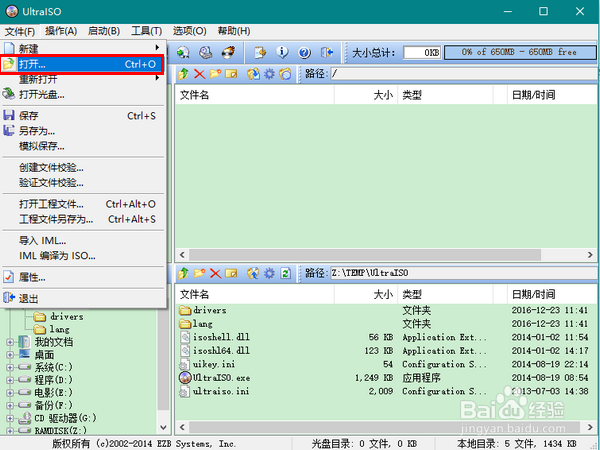 [图]3/7
[图]3/7然后,找到之前下载好的系统映像文件(即扩展名为 ISO 的系统安装包),把它载入进来。载入成功后,将会在UltraISO主界面的上部区域显示映像文件的内容。
 [图]4/7
[图]4/7这时,将 U 盘插入电脑,在此提醒大家注意:
1)U盘上原有的数据将会被全部清空
2)应该保证 U 盘的容量比要写入的 ISO 文件略大一些,以便能够完全装下所要写入的内容
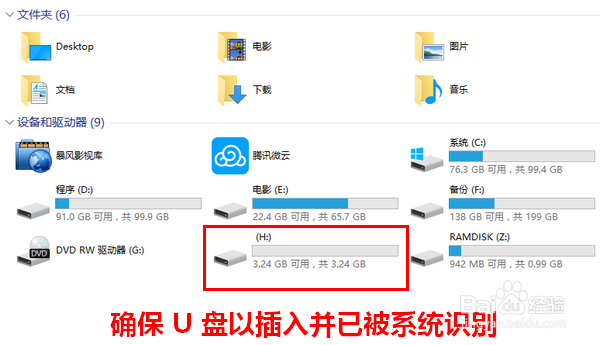 [图]5/7
[图]5/7在 U 盘插入并被系统识别出来后,再点击UltraISO 界面上的“启动”-“写入硬盘映像”菜单。
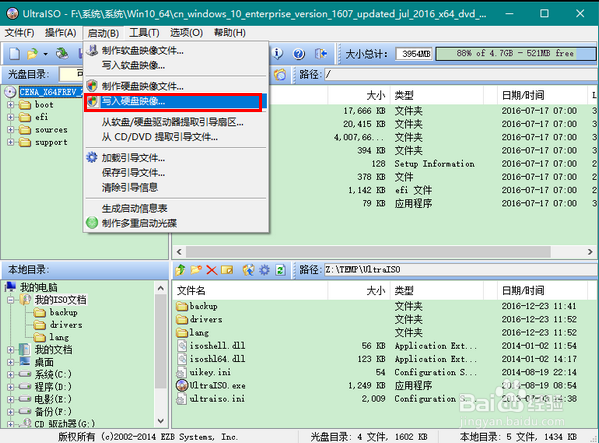 [图]6/7
[图]6/7接着,在弹出的窗口中选中你要制作启动盘的 U 盘盘符,然后再选择写入方式为 USB-HDD+,最后点击“写入”按钮。
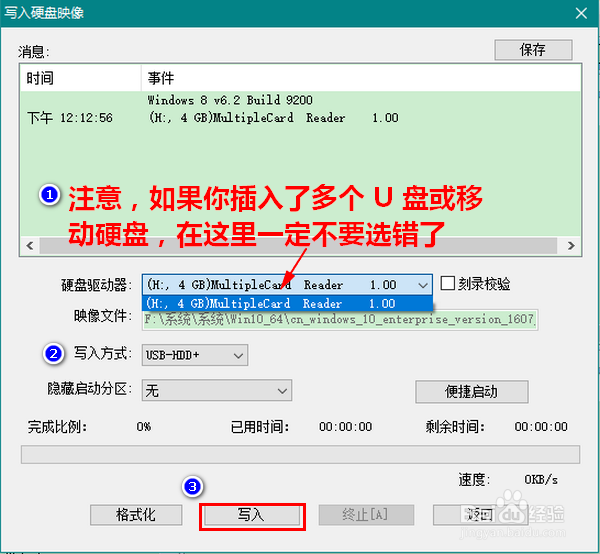 [图]7/7
[图]7/7随后,将会弹出一个警告提示框,提示将会清除 U 盘上的所有数据,在此点击“是”,之后就可以向 U 盘写入数据了。
注意,写入的时间有点长,大概十几分钟,如果是使用台式电脑,请确保电源稳定,避免中途断电。
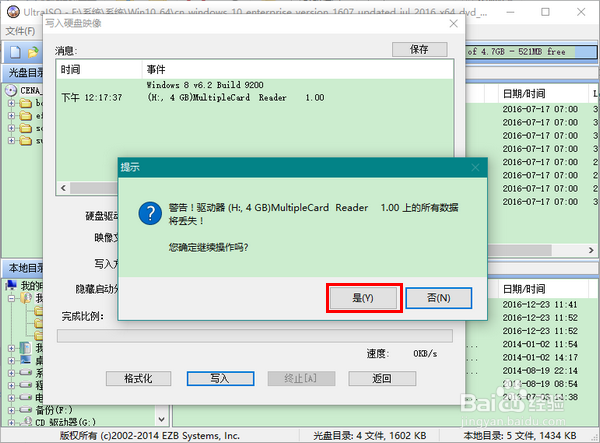 [图]
[图]生活/家居经验推荐
- Q[视频]这种重生细胞传送符文怎么获得
- Q谁知道如何驯养柴犬
- Q有没有怎么去电除水壶里的水垢
- Q想知道如何快速去干枣核?
- Q知道怎么防止土豆发芽?
- Q有了解iphone7正在搜索无服务如何处理
- Q如何微信如何能看到对方现在的位置?
- Q有没有如何让拖把不倒?
- Q怎么做宝妈如何做到工作与接孩子两不误?
- Q如何如何正确的在鱼缸中种植水草
- Q寻找如何正确的跑步锻炼
- Q要怎么怎么晒枕头才除螨?
- Q会不会知道车牌号怎么查询车主电话
- Q是什么和女生聊天技巧,看了马上告别光棍。
- Q回答下第一次坐飞机注意事项?
- Q如何怎样在网上预约办理离婚
- Q怎么办【电脑】第1期分享:必须掌握五个电脑...
- Q那样打了狂犬疫苗后的注意事项
- Q听说关于如何练字,分享给想练好书法的人
- Q数字人民币无法注销
- Q如何折叠群聊
- Q《灵历十八年》雪松灵打法攻略
- Q华为手机如何开启防误触模式?
已有 36573 位经验达人注册
已帮助 102921 人解决了问题

